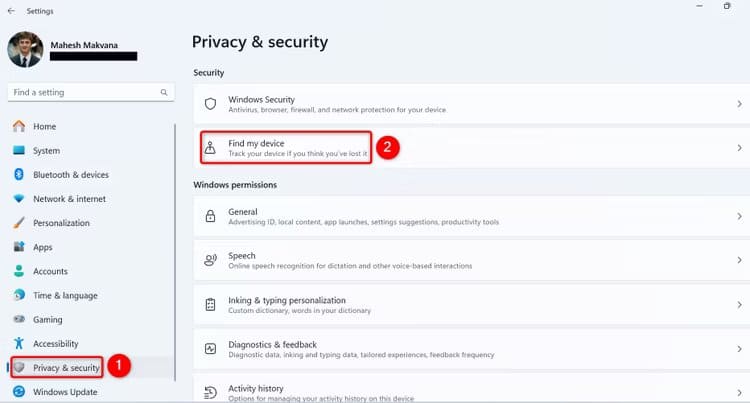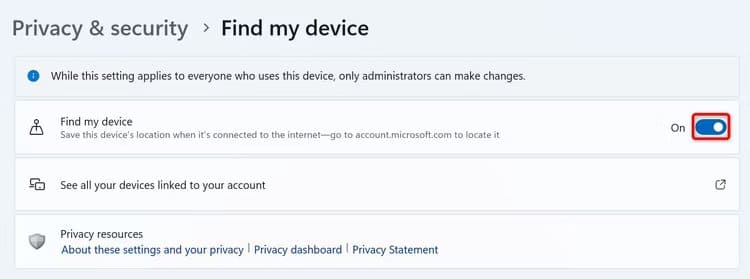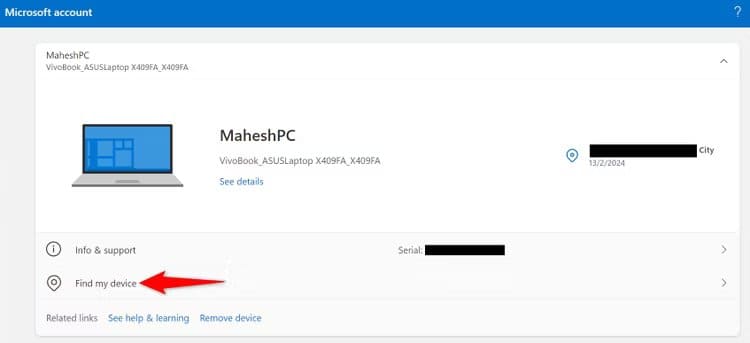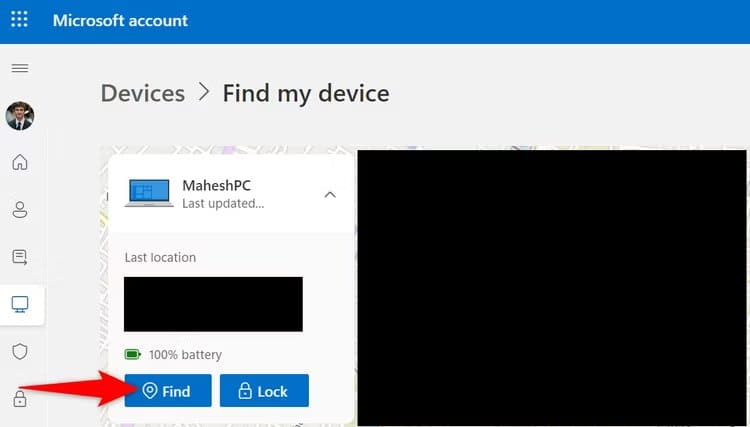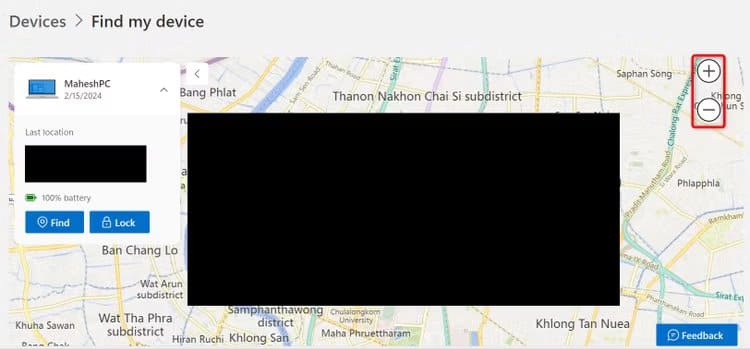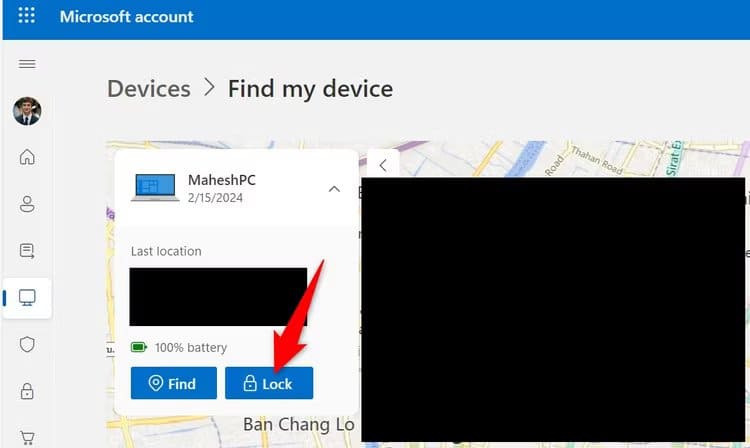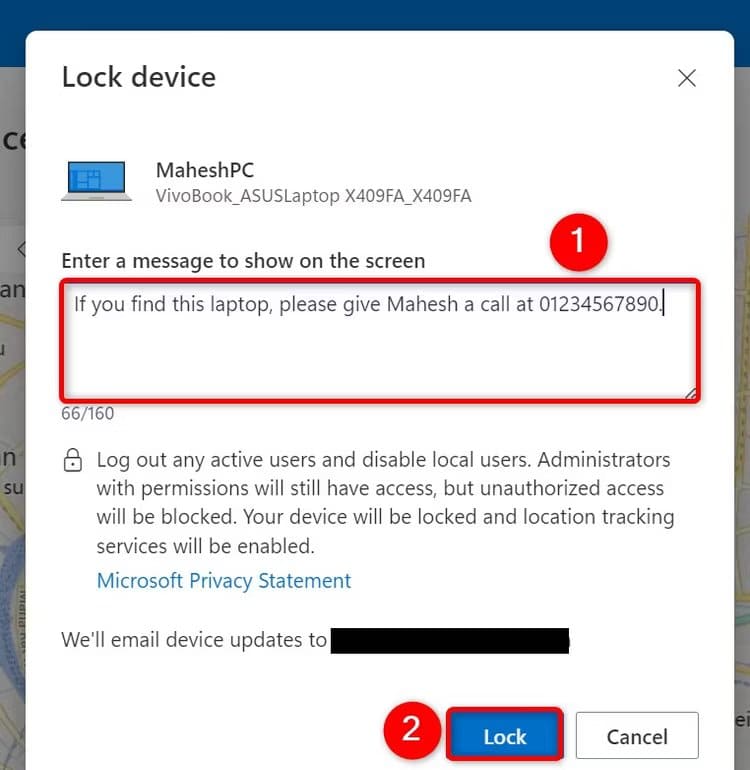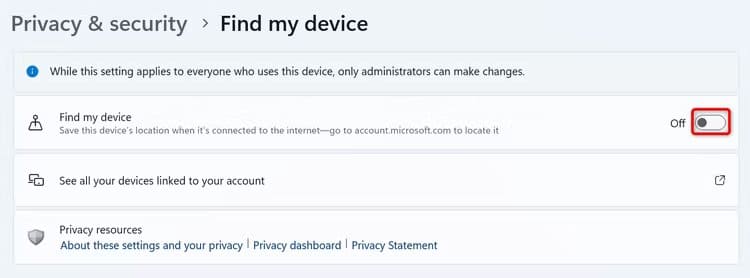Comment activer et utiliser Localiser mon appareil sur Windows 11
Si vous souhaitez pouvoir localiser et verrouiller votre PC Windows 11 en cas de perte ou de vol, activez l'option Rechercher mon appareil. Nous vous expliquerons comment fonctionne la fonctionnalité, comment l'activer et comment retrouver votre appareil perdu en l'utilisant.
Qu'est-ce que la fonctionnalité Localiser mon appareil sur Windows 11 ?
Localiser mon appareil est une fonctionnalité intégrée de Windows 11 qui vous permet de suivre l'emplacement de votre ordinateur. Pensez-y comme à la fonctionnalité Find My d'Apple, mais pour Windows.
Une fois activé, vous pouvez utiliser votre compte Microsoft pour suivre votre PC Windows 11 sur une carte. Vous pouvez également verrouiller votre ordinateur afin que quiconque le trouve ne puisse pas accéder à vos données. La fonctionnalité vous permet également d'afficher un message sur l'appareil perdu, de sorte que si quelqu'un trouve l'appareil, il puisse vous le restituer.
Comment activer Localiser mon appareil
Pour activer Find My Device, assurez-vous qu'Entrée est connectée à un compte Microsoft et que ce compte est l'administrateur de votre ordinateur.
Ensuite, ouvrez l'application Paramètres en appuyant sur Windows+i. Dans la barre latérale gauche, sélectionnez « Confidentialité et sécurité ». Dans le volet de droite, choisissez "Trouver mon appareil."
Sur l'écran suivant, allumez l'interrupteur "Trouvez mon appareil."
Et c'est tout. Vous avez activé avec succès la fonctionnalité sur votre ordinateur. Vous pouvez maintenant localiser cet appareil spécifique à l'aide de votre compte Microsoft.
Comment localiser ou verrouiller votre appareil à l'aide de Localiser mon appareil.
Pour suivre ou verrouiller un ordinateur prenant en charge la fonctionnalité "Trouver mon appareil", lancez le navigateur Web sur votre appareil et accédez à Page des appareils Microsoft أجهزة. Connectez-vous au même compte Microsoft que vous utilisez sur l'ordinateur que vous souhaitez localiser.
Après avoir enregistré Entrée, sélectionnez l’appareil que vous souhaitez localiser dans la liste. Alors choisi "Trouver mon appareil."
Sur la page de l'appareil, cliquez sur «Rechercher" pour commencer à suivre l'emplacement de l'appareil.
ملاحظة
Si l'emplacement en direct de l'appareil n'est pas disponible, Microsoft affichera le dernier emplacement enregistré.
Une fois que vous avez trouvé l'appareil, vous verrez son emplacement sur la carte. Pour zoomer, cliquez sur le signe « + » (plus) à droite de la carte. Cela vous permet de trouver l'emplacement exact de votre appareil.
Lorsque j'ai essayé de localiser mon ordinateur portable Windows personnel à l'aide de cette fonctionnalité, j'ai pu voir son emplacement exact sur la carte. Notez cependant que si vous habitez en appartement (comme moi), il sera un peu difficile de trouver à quel étage vous vous trouvez. Dans ce cas, vous devrez regarder autour de vous où vous l'avez probablement laissé après l'avoir utilisé.
Notez que Microsoft affichera une notification indiquant qu'un administrateur tente de localiser l'appareil sur l'appareil que vous essayez de trouver.
Si vous souhaitez verrouiller l'appareil afin que chaque utilisateur soit déconnecté, cliquez sur le bouton «Verrouiller" .
Dans leVerrouillage de l'appareilAjoutez un message facultatif à l'aide de la zone de texte afin que quiconque trouve l'appareil puisse obtenir vos informations de contact. Ensuite, en bas, cliquez sur «Verrouiller" .
Microsoft a maintenant verrouillé votre appareil.
Comment désactiver Localiser mon appareil
Si vous ne souhaitez pas pouvoir retrouver ou verrouiller votre PC Windows 11 à distance, désactivez "Trouvez mon appareil."
Ouvrez l'application Paramètres à l'aide de Windows+i. Dans la barre latérale gauche, sélectionnez «Confidentialité et sécurité». Dans le volet de droite, choisissez "Trouver mon appareil."
Désactiver l'optionTrouver mon appareil.
J'ai fini.
C'est ainsi que vous garantissez que votre appareil Windows 11 peut être retrouvé en cas de perte ou de vol à quelqu'un. Même si vous ne pouvez pas accéder à votre appareil, vous pouvez au moins le verrouiller afin que personne ne puisse accéder à vos données. Bon usage de votre ordinateur !